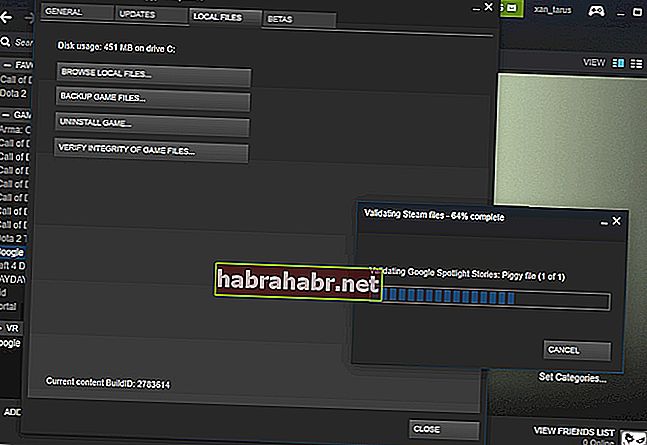„Mogę naprawić złą stronę. Nie mogę naprawić pustej strony ”
Nora Roberts
Błąd „Nie udało się zainstalować usługi BattlEye” to irytujący problem, który może zepsuć wrażenia z gry. Podczas próby uruchomienia gry pojawia się komunikat o błędzie, który zawiera usługę BattlEye anti-cheat. W rezultacie twoja gra zawiesza się lub zawiesza, co jest oczywiście najbardziej niepożądanym wynikiem dla każdego, kto chce miło spędzić czas przed ekranem swojego komputera.
Na szczęście nie ma co rozpaczać ani odmawiać sobie przyjemności grania w ulubionym środowisku gry. Nie jesteś pierwszym, który napotkał taki problem, więc przeprowadziliśmy już szczegółowe badania i zebraliśmy całą listę sprawdzonych wskazówek, jak naprawić nieudaną instalację usługi BattlEye dla Unturned i innych gier. Po prostu zejdź w dół i rozwiązuj problem bez większego wysiłku:
1. Uruchom ponownie komputer
To najłatwiejszy i najbardziej oczywisty krok rozwiązywania problemów. Uruchom ponownie komputer i sprawdź, czy to rozwiązało problem. Mamy wielką nadzieję, że ten prosty manewr sprawi, że Twoja gra będzie znów działać.
Brak szczęścia? Wtedy przyczyną problemu mogą być złe sterowniki.
2. Zaktualizuj sterowniki
Rzeczywiście, nieaktualne sterowniki często powodują problemy z grami. W związku z tym, aby naprawić błąd usługi Battleye, który nie powiódł się, musisz ustawić sterowniki w doskonałym stanie. Możesz to zrobić ręcznie - przejdź do witryn swoich dostawców i wyszukaj najnowsze wersje sterowników dla swojego sprzętu.
Mając to na uwadze, rozumiemy, że proces ten jest czasochłonny i dość ryzykowny: może się zdarzyć, że zainstalujesz niewłaściwy sterownik i będziesz mieć jeszcze więcej problemów. Dlatego możesz spróbować użyć wbudowanego Menedżera urządzeń:
System Windows 7
- Otwórz menu Start (kliknij ikonę logo Windows na pasku zadań).
- Przejdź do komputera i kliknij go prawym przyciskiem myszy. Wybierz Zarządzaj.
- Na ekranie Zarządzanie komputerem otwórz Menedżera urządzeń.
- Zlokalizuj swoje urządzenie i kliknij je prawym przyciskiem myszy. Wybierz aktualizację sterownika.
Windows 8 (8.1)
- Kliknij prawym przyciskiem myszy ikonę logo Windows na pasku zadań.
- Pojawi się menu szybkiego dostępu.
- Wybierz Menedżera urządzeń z listy.
- Zlokalizuj urządzenie, którego sterownik chcesz zaktualizować.
- Kliknij prawym przyciskiem myszy ten element sprzętu.
- Wybierz opcję Aktualizuj oprogramowanie sterownika.
Windows 10
- Naciśnij skrót logo Windows + X na klawiaturze.
- Wybierz Menedżera urządzeń z listy dostępnych opcji.
- Przejdź do urządzenia, którego sterownik chcesz zaktualizować i kliknij je prawym przyciskiem myszy.
- Wybierz aktualizację sterownika.
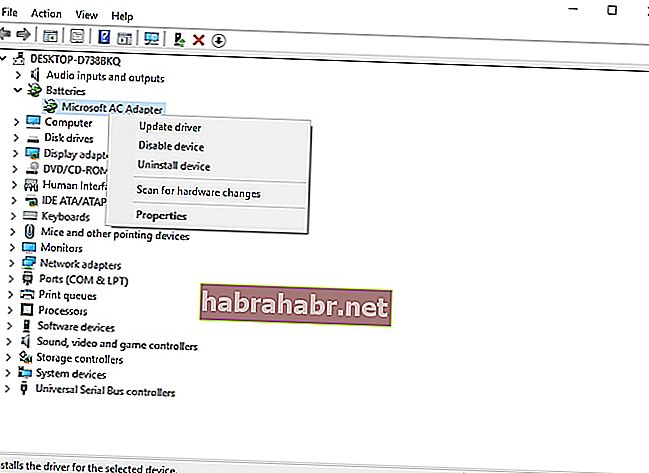
Upewnij się, że skonfigurowałeś Menedżera urządzeń, aby wyszukiwał w Internecie niezbędne oprogramowanie sterownika. Niemniej jednak pamiętaj, że może nie znaleźć tego, co jest potrzebne. Ponadto aktualizacja sterowników pojedynczo za pośrednictwem Menedżera urządzeń to długotrwały proces. Podsumowując, wniosek jest taki, że ta metoda ma swoje wady.
To, co możesz zrobić, aby łatwo i skutecznie zaktualizować oprogramowanie sterownika, to użyć specjalnego narzędzia. Na przykład możesz skorzystać z intuicyjnego rozwiązania uruchamianego jednym kliknięciem, takiego jak Auslogics Driver Updater: przywróci ono wszystkie sterowniki na właściwe tory dosłownie w mgnieniu oka.
<3. Uruchom grę jako administrator
Jak dotąd brak sukcesu? Cóż, teraz, gdy wykluczyliśmy problemy ze sterownikami, nadszedł czas, aby uzyskać uprawnienia administratora. Aby uruchomić grę jako administrator w systemie Windows, wykonaj następujące czynności:
- Kliknij prawym przyciskiem myszy plik .exe swojej gry i wybierz Właściwości. Możesz też kliknąć prawym przyciskiem myszy skrót do gry i przejść do sekcji Właściwości.
- Przejdź do karty Zgodność. Zaznacz opcję Uruchom ten program jako administrator.
- Kliknij Zastosuj i OK, aby zapisać zmiany.
Teraz uruchom grę i sprawdź, czy błąd zniknął.
4. Sprawdź pliki gry
Chodzi o to, że niektóre pliki gry mogły zostać uszkodzone lub zaginąć. Aby sprawdzić ich integralność, skorzystaj z poniższych instrukcji:
- Zaloguj się do swojego klienta Steam i kliknij Biblioteka.
- Znajdź swoją grę i kliknij ją prawym przyciskiem myszy.
- Wybierz Właściwości z listy.
- Przejdź do zakładki Pliki lokalne.
- Wybierz opcję Sprawdź integralność plików gry…
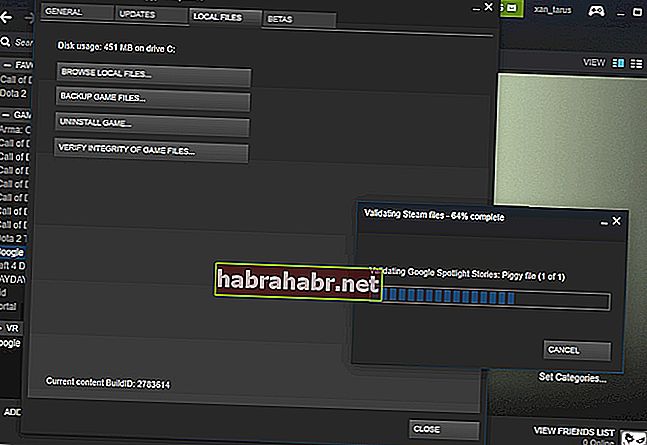
Poczekaj na zakończenie weryfikacji - może to chwilę potrwać. Po uzyskaniu jasności, aby kontynuować, kliknij Zamknij, uruchom grę i sprawdź, czy problem nadal występuje.
5. Uruchom instalator BattlEye z uprawnieniami administratora
Jeśli nie udało Ci się jeszcze naprawić błędu nieudanej instalacji usługi Battleye, zalecamy uruchomienie programu uruchamiającego BattlEye jako administrator. Oto, co powinieneś zrobić:
- W Eksploratorze plików (logo Windows + E) przejdź do katalogu gry.
- Będąc w nim, przejdź do pliku .exe swojej gry z „_BE” na końcu jego nazwy - to jest program uruchamiający BattlEye, który musisz uruchomić.
- Kliknij prawym przyciskiem myszy program uruchamiający i wybierz Właściwości z menu.
- Otwórz kartę Zgodność. Znajdź opcję Uruchom ten program jako administrator i sprawdź ją.
- Kliknij Zastosuj i OK.
Wszystko na nic? Unikaj negatywnych myśli, ponieważ poniżej znajdziesz jeszcze dwa sprawdzone rozwiązania, które możesz wypróbować.
6. Uruchom ręcznie program uruchamiający BattlEye
Utrzymujące się problemy z instalacją BattlEye to znak, że powinieneś wziąć sprawy w swoje ręce. Wykonaj więc ręczną instalację usługi BattlEye:
- Naciśnij klawisz z logo systemu Windows i skrót E na klawiaturze.
- Otworzy się Eksplorator plików. Będąc w nim, przejdź do katalogu BE Service (może to być: C: \ Program Files (x86) \ Common Files \ BattlEye).
- Znajdź i uruchom install_BattlEye.bat / install_BattlEye.
- Poczekaj, aż instalacja usługi BattleEye zostanie zakończona.
Teraz sprawdźmy, czy ta sztuczka zadziałała: uruchom grę i zobacz, czy błąd zniknął.
7. Uruchom skanowanie w poszukiwaniu złośliwego oprogramowania
Jeśli dotarłeś tak daleko, istnieje duże prawdopodobieństwo, że Twój komputer został zainfekowany złośliwym oprogramowaniem. Rzeczywiście, awarie i zawieszanie się gier często są spowodowane przez nikczemne jednostki siejące spustoszenie w systemie Windows. Oznacza to, że powinieneś uruchomić pełne skanowanie bez dalszej zwłoki, ponieważ Twój system operacyjny może być w prawdziwym niebezpieczeństwie.
Aby sprawdzić komputer pod kątem złośliwego oprogramowania, możesz użyć wbudowanego narzędzia Windows Defender:
System Windows 7
- W menu Start znajdź pole wyszukiwania i wpisz „Obrońca” (bez cudzysłowów).
- Kliknij opcję Windows Defender.
- Po uruchomieniu programu Windows Defender przejdź do opcji Skanuj i kliknij strzałkę obok niego.
- Wybierz Pełne skanowanie.
Windows 8 (8.1)
- Uruchom menu Start i przejdź do pola wyszukiwania.
- Wpisz „Windows Defender” (bez cudzysłowów).
- Wybierz Windows Defender. Następnie kliknij Aktualizuj i przejdź do strony głównej.
- Przejdź do opcji skanowania. Kliknij Pełne i wybierz Skanuj teraz.
Windows 10
- Naciśnij klawisz z logo systemu Windows + skrót I.
- Otwórz Aktualizacje i zabezpieczenia i wybierz Windows Defender.
- Na ekranie programu Windows Defender kliknij opcję Windows Defender.
- Pojawi się okno Windows Defender Security Center.
- Kliknij ikonę tarczy - znajduje się w lewym okienku.
- Następnie kliknij Skanowanie zaawansowane. Wybierz Pełne skanowanie.
Równie dobrze możesz zdecydować się na rozwiązanie innej firmy. Na przykład Auslogics Anti-Malware zapewni dodatkową warstwę bezpieczeństwa: może współpracować z innymi narzędziami i przeskanuje system Windows w poszukiwaniu najnowszych i najbardziej wyrafinowanych zagrożeń - tych, które mogą przedostać się przez główne oprogramowanie antywirusowe .
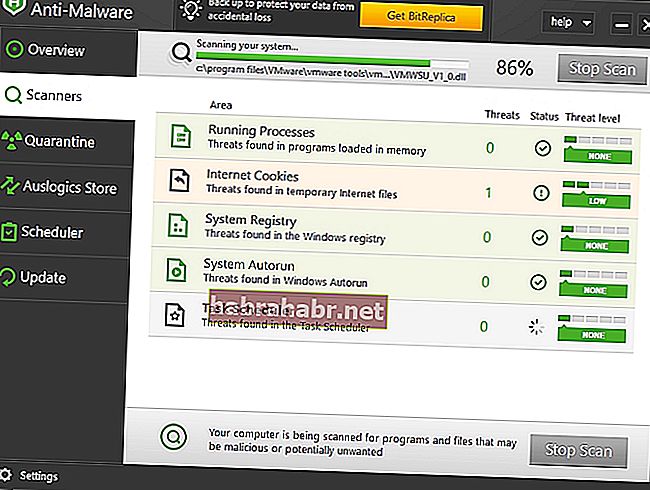
Mamy nadzieję, że problemy z BattlEye nie będą już dla Ciebie problemem.
Czy masz jakieś uwagi dotyczące omawianego tematu?
Czekamy na Twoje pomysły!